大白菜u盘装系统教程图解
- 分类:U盘教程 回答于: 2022年07月08日 10:01:19
大白菜装机工具是一款操作简单的U盘启动制作工具,有些网友想通过它来制作u盘装系统,但是自己不知道大白菜u盘装系统教程.下面小编就教下大家u盘怎么装系统。
系统版本:windows10系统
品牌型号:华硕VivoBook14
软件版本:大白菜
方法
1.下载“大白菜”并打开。

2.将大白菜u盘插入电脑,重启系统,引导u盘进入启动项选择窗口。
3.点击以“usb”开头的选项。

4.选择第二个大白菜win8pe系统。

5.点击“浏览”,添加win10镜像文件,选择c盘为安装盘。

6.确认执行还原。

7.耐心等待。
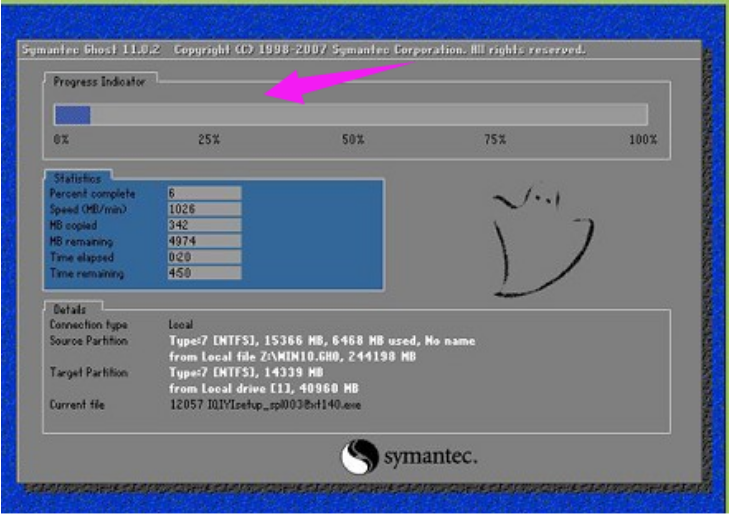
8.然后自动重启并执行安装过程。
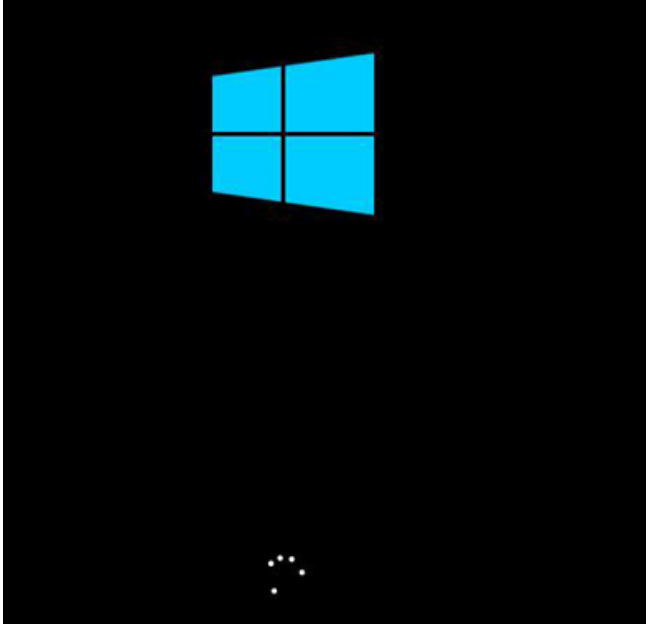
总结
下载“大白菜”并打开;
将大白菜u盘插入电脑,重启系统,引导u盘进入启动项选择窗口;
点击以“usb”开头的选项;
选择第二个大白菜win8pe系统;
点击“浏览”,添加win10镜像文件,选择c盘为安装盘;
确认执行还原;
然后自动重启并执行安装过程。
 有用
26
有用
26


 小白系统
小白系统


 1000
1000 1000
1000 1000
1000 1000
1000 1000
1000 1000
1000 1000
1000 1000
1000 1000
1000 1000
1000猜您喜欢
- 电脑装系统u盘安装教程2022/04/30
- 启动u盘怎么还原成普通u盘2022/04/22
- 详细教您如何用u盘重装win8系统..2018/12/24
- 最全面一键U盘装机步骤2019/03/27
- 笔者教你怎么彻底清除u盘ripper病毒..2018/11/29
- 2024年深度U盘重装系统步骤图解:小白轻..2024/10/12
相关推荐
- u盘工具哪个好用2022/05/23
- 掌握u盘pe系统重装方法步骤..2021/10/28
- 电脑U盘系统安装步骤详解2023/11/25
- 小编教你蓝屏怎么办2017/09/19
- u盘安装系统,小编教你如何用一个U盘去..2017/12/20
- u盘装win10提示exception的错误提示怎..2021/03/02














 关注微信公众号
关注微信公众号



